TOYOTA PROACE VERSO EV 2021 Brugsanvisning (in Danish)
Manufacturer: TOYOTA, Model Year: 2021, Model line: PROACE VERSO EV, Model: TOYOTA PROACE VERSO EV 2021Pages: 360, PDF Size: 68.9 MB
Page 301 of 360
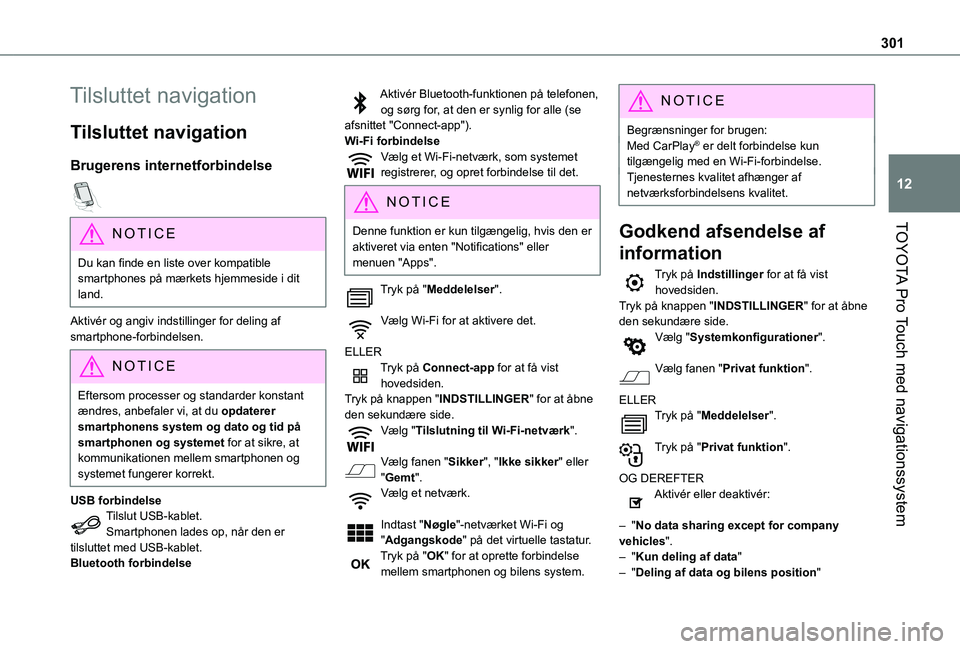
301
TOYOTA Pro Touch med navigationssystem
12
Tilsluttet navigation
Tilsluttet navigation
Brugerens internetforbindelse
NOTIC E
Du kan finde en liste over kompatible smartphones på mærkets hjemmeside i dit land.
Aktivér og angiv indstillinger for deling af smartphone-forbindelsen.
NOTIC E
Eftersom processer og standarder konstant ændres, anbefaler vi, at du opdaterer smartphonens system og dato og tid på smartphonen og systemet for at sikre, at kommunikationen mellem smartphonen og systemet fungerer korrekt.
USB forbindelseTilslut USB-kablet.Smartphonen lades op, når den er
tilsluttet med USB-kablet.Bluetooth forbindelse
Aktivér Bluetooth-funktionen på telefonen, og sørg for, at den er synlig for alle (se afsnittet "Connect-app").Wi-Fi forbindelseVælg et Wi-Fi-netværk, som systemet registrerer, og opret forbindelse til det.
NOTIC E
Denne funktion er kun tilgængelig, hvis den er
aktiveret via enten "Notifications" eller menuen "Apps".
Tryk på "Meddelelser".
Vælg Wi-Fi for at aktivere det.
ELLERTryk på Connect-app for at få vist hovedsiden.Tryk på knappen "INDSTILLINGER" for at åbne den sekundære side.Vælg "Tilslutning til Wi-Fi-netværk".
Vælg fanen "Sikker", "Ikke sikker" eller "Gemt".Vælg et netværk.
Indtast "Nøgle"-netværket Wi-Fi og "Adgangskode" på det virtuelle tastatur.Tryk på "OK" for at oprette forbindelse mellem smartphonen og bilens system.
NOTIC E
Begrænsninger for brugen:Med CarPlay® er delt forbindelse kun tilgængelig med en Wi-Fi-forbindelse.Tjenesternes kvalitet afhænger af netværksforbindelsens kvalitet.
Godkend afsendelse af
information
Tryk på Indstillinger for at få vist hovedsiden.Tryk på knappen "INDSTILLINGER" for at åbne den sekundære side.Vælg "Systemkonfigurationer".
Vælg fanen "Privat funktion".
ELLERTryk på "Meddelelser".
Tryk på "Privat funktion".
OG DEREFTERAktivér eller deaktivér:
– "No data sharing except for company vehicles".– "Kun deling af data"– "Deling af data og bilens position"
Page 302 of 360
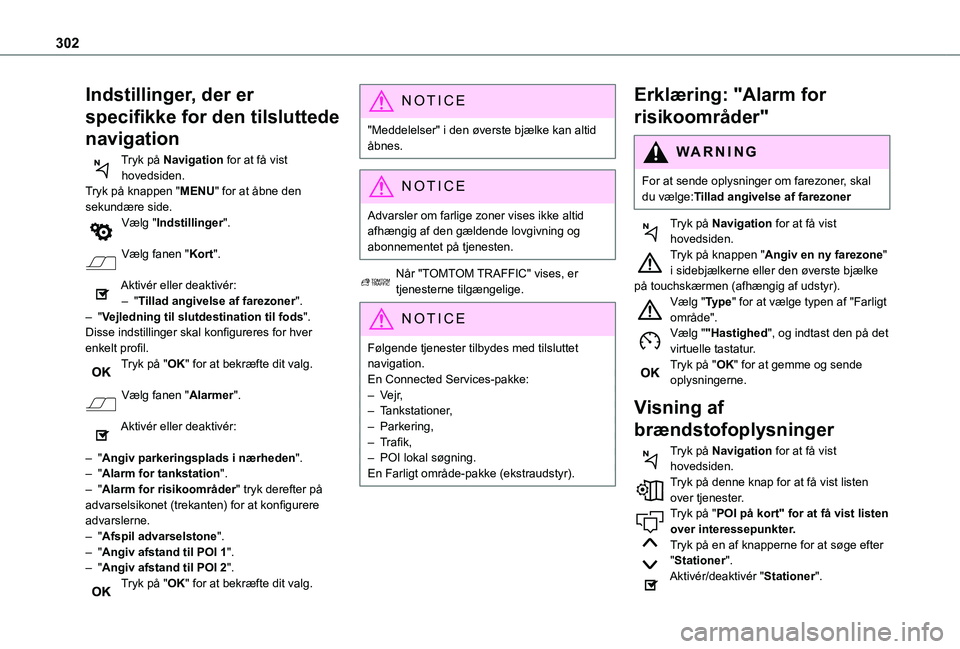
302
Indstillinger, der er
specifikke for den tilsluttede
navigation
Tryk på Navigation for at få vist hovedsiden.Tryk på knappen "MENU" for at åbne den sekundære side.Vælg "Indstillinger".
Vælg fanen "Kort".
Aktivér eller deaktivér:– "Tillad angivelse af farezoner".– "Vejledning til slutdestination til fods".Disse indstillinger skal konfigureres for hver enkelt profil.Tryk på "OK" for at bekræfte dit valg.
Vælg fanen "Alarmer".
Aktivér eller deaktivér:
– "Angiv parkeringsplads i nærheden".– "Alarm for tankstation".– "Alarm for risikoområder" tryk derefter på advarselsikonet (trekanten) for at konfigurere advarslerne.– "Afspil advarselstone".– "Angiv afstand til POI 1".– "Angiv afstand til POI 2".Tryk på "OK" for at bekræfte dit valg.
NOTIC E
"Meddelelser" i den øverste bjælke kan altid åbnes.
NOTIC E
Advarsler om farlige zoner vises ikke altid afhængig af den gældende lovgivning og
abonnementet på tjenesten.
Når "TOMTOM TRAFFIC" vises, er tjenesterne tilgængelige.
NOTIC E
Følgende tjenester tilbydes med tilsluttet navigation.En Connected Services-pakke:– Vejr,– Tankstationer,– Parkering,– Trafik,– POI lokal søgning.En Farligt område-pakke (ekstraudstyr).
Erklæring: "Alarm for
risikoområder"
WARNI NG
For at sende oplysninger om farezoner, skal du vælge:Tillad angivelse af farezoner
Tryk på Navigation for at få vist hovedsiden.
Tryk på knappen "Angiv en ny farezone" i sidebjælkerne eller den øverste bjælke på touchskærmen (afhængig af udstyr).Vælg "Type" for at vælge typen af "Farligt område".Vælg ""Hastighed", og indtast den på det virtuelle tastatur.Tryk på "OK" for at gemme og sende oplysningerne.
Visning af
brændstofoplysninger
Tryk på Navigation for at få vist hovedsiden.Tryk på denne knap for at få vist listen over tjenester.Tryk på "POI på kort" for at få vist listen over interessepunkter.Tryk på en af knapperne for at søge efter "Stationer".Aktivér/deaktivér "Stationer".
Page 303 of 360
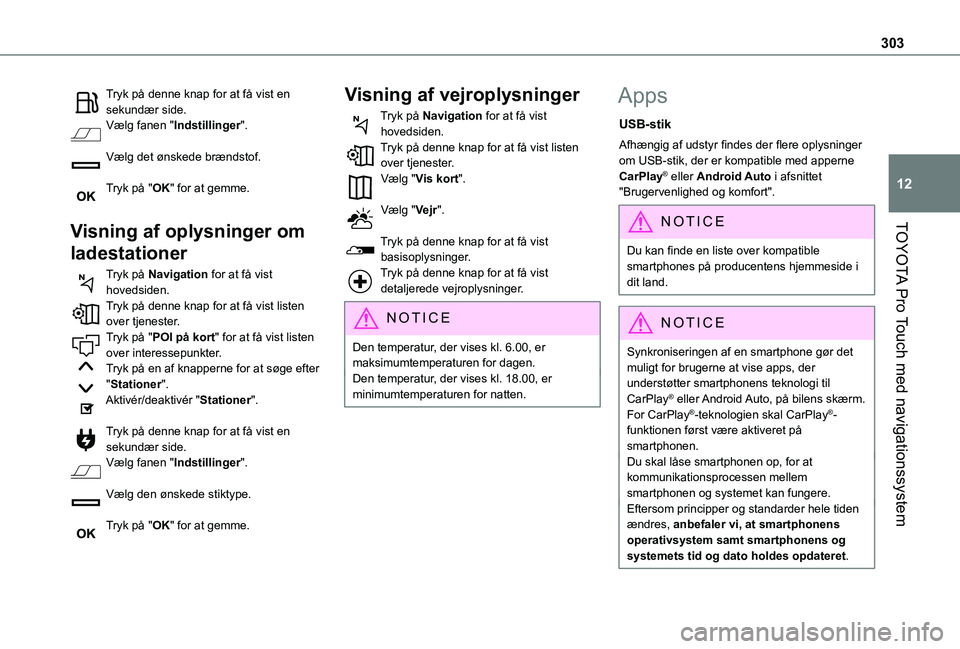
303
TOYOTA Pro Touch med navigationssystem
12
Tryk på denne knap for at få vist en sekundær side.Vælg fanen "Indstillinger".
Vælg det ønskede brændstof.
Tryk på "OK" for at gemme.
Visning af oplysninger om
ladestationer
Tryk på Navigation for at få vist hovedsiden.Tryk på denne knap for at få vist listen over tjenester.Tryk på "POI på kort" for at få vist listen over interessepunkter.Tryk på en af knapperne for at søge efter "Stationer".Aktivér/deaktivér "Stationer".
Tryk på denne knap for at få vist en
sekundær side.Vælg fanen "Indstillinger".
Vælg den ønskede stiktype.
Tryk på "OK" for at gemme.
Visning af vejroplysninger
Tryk på Navigation for at få vist hovedsiden.Tryk på denne knap for at få vist listen over tjenester.Vælg "Vis kort".
Vælg "Vejr".
Tryk på denne knap for at få vist basisoplysninger.Tryk på denne knap for at få vist detaljerede vejroplysninger.
NOTIC E
Den temperatur, der vises kl. 6.00, er maksimumtemperaturen for dagen.Den temperatur, der vises kl. 18.00, er minimumtemperaturen for natten.
Apps
USB-stik
Afhængig af udstyr findes der flere oplysninger om USB-stik, der er kompatible med apperne CarPlay® eller Android Auto i afsnittet "Brugervenlighed og komfort".
NOTIC E
Du kan finde en liste over kompatible smartphones på producentens hjemmeside i dit land.
NOTIC E
Synkroniseringen af en smartphone gør det muligt for brugerne at vise apps, der understøtter smartphonens teknologi til CarPlay® eller Android Auto, på bilens skærm. For CarPlay®-teknologien skal CarPlay®-funktionen først være aktiveret på smartphonen.Du skal låse smartphonen op, for at kommunikationsprocessen mellem smartphonen og systemet kan fungere.Eftersom principper og standarder hele tiden ændres, anbefaler vi, at smartphonens operativsystem samt smartphonens og
systemets tid og dato holdes opdateret.
Page 304 of 360
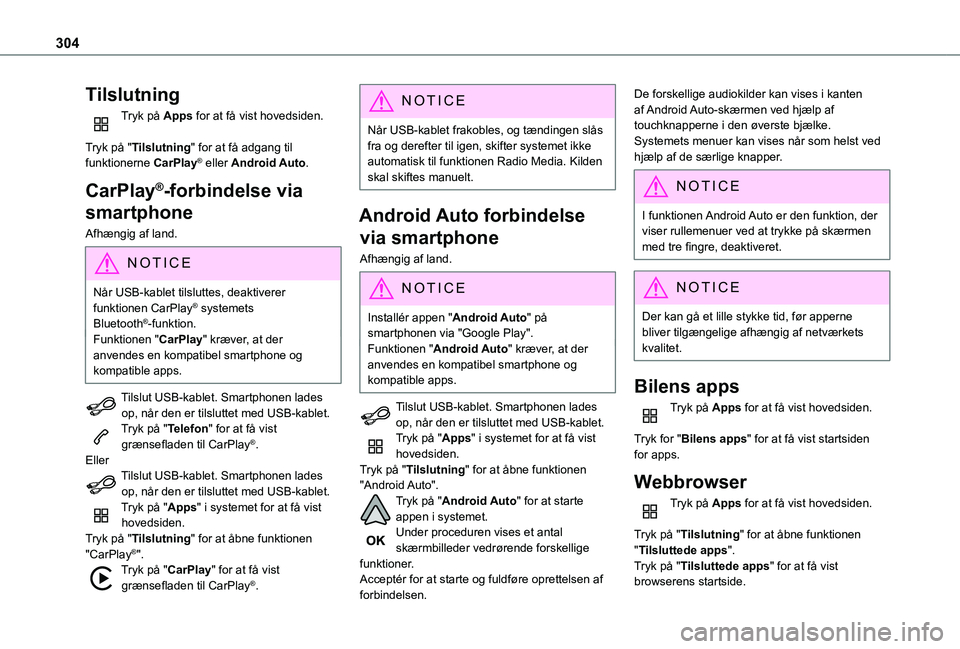
304
Tilslutning
Tryk på Apps for at få vist hovedsiden.
Tryk på "Tilslutning" for at få adgang til funktionerne CarPlay® eller Android Auto.
CarPlay®-forbindelse via
smartphone
Afhængig af land.
NOTIC E
Når USB-kablet tilsluttes, deaktiverer funktionen CarPlay® systemets Bluetooth®-funktion.Funktionen "CarPlay" kræver, at der anvendes en kompatibel smartphone og kompatible apps.
Tilslut USB-kablet. Smartphonen lades op, når den er tilsluttet med USB-kablet.Tryk på "Telefon" for at få vist grænsefladen til CarPlay®.EllerTilslut USB-kablet. Smartphonen lades op, når den er tilsluttet med USB-kablet.Tryk på "Apps" i systemet for at få vist hovedsiden.Tryk på "Tilslutning" for at åbne funktionen "CarPlay®".Tryk på "CarPlay" for at få vist grænsefladen til CarPlay®.
NOTIC E
Når USB-kablet frakobles, og tændingen slås fra og derefter til igen, skifter systemet ikke automatisk til funktionen Radio Media. Kilden skal skiftes manuelt.
Android Auto forbindelse
via smartphone
Afhængig af land.
NOTIC E
Installér appen "Android Auto" på smartphonen via "Google Play".Funktionen "Android Auto" kræver, at der anvendes en kompatibel smartphone og kompatible apps.
Tilslut USB-kablet. Smartphonen lades op, når den er tilsluttet med USB-kablet.Tryk på "Apps" i systemet for at få vist hovedsiden.Tryk på "Tilslutning" for at åbne funktionen "Android Auto".Tryk på "Android Auto" for at starte appen i systemet.Under proceduren vises et antal skærmbilleder vedrørende forskellige funktioner.Acceptér for at starte og fuldføre oprettelsen af forbindelsen.
De forskellige audiokilder kan vises i kanten af Android Auto-skærmen ved hjælp af touchknapperne i den øverste bjælke.Systemets menuer kan vises når som helst ved hjælp af de særlige knapper.
NOTIC E
I funktionen Android Auto er den funktion, der viser rullemenuer ved at trykke på skærmen
med tre fingre, deaktiveret.
NOTIC E
Der kan gå et lille stykke tid, før apperne bliver tilgængelige afhængig af netværkets kvalitet.
Bilens apps
Tryk på Apps for at få vist hovedsiden.
Tryk for "Bilens apps" for at få vist startsiden for apps.
Webbrowser
Tryk på Apps for at få vist hovedsiden.
Tryk på "Tilslutning" for at åbne funktionen
"Tilsluttede apps".Tryk på "Tilsluttede apps" for at få vist browserens startside.
Page 305 of 360
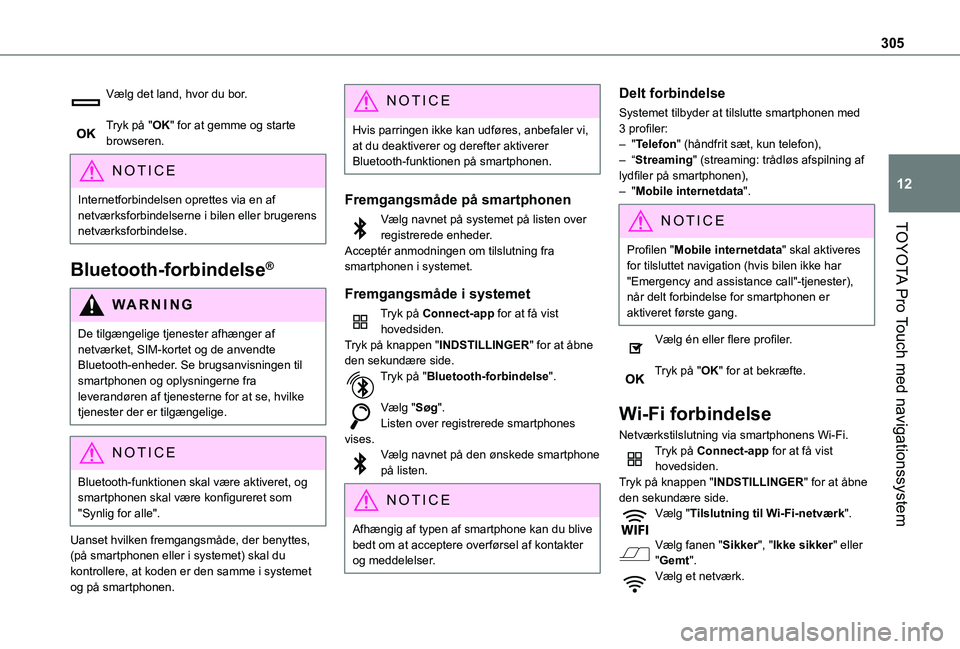
305
TOYOTA Pro Touch med navigationssystem
12
Vælg det land, hvor du bor.
Tryk på "OK" for at gemme og starte browseren.
NOTIC E
Internetforbindelsen oprettes via en af netværksforbindelserne i bilen eller brugerens netværksforbindelse.
Bluetooth-forbindelse®
WARNI NG
De tilgængelige tjenester afhænger af netværket, SIM-kortet og de anvendte Bluetooth-enheder. Se brugsanvisningen til smartphonen og oplysningerne fra leverandøren af tjenesterne for at se, hvilke tjenester der er tilgængelige.
NOTIC E
Bluetooth-funktionen skal være aktiveret, og smartphonen skal være konfigureret som "Synlig for alle".
Uanset hvilken fremgangsmåde, der benyttes, (på smartphonen eller i systemet) skal du kontrollere, at koden er den samme i systemet og på smartphonen.
NOTIC E
Hvis parringen ikke kan udføres, anbefaler vi, at du deaktiverer og derefter aktiverer Bluetooth-funktionen på smartphonen.
Fremgangsmåde på smartphonen
Vælg navnet på systemet på listen over registrerede enheder.Acceptér anmodningen om tilslutning fra smartphonen i systemet.
Fremgangsmåde i systemet
Tryk på Connect-app for at få vist hovedsiden.Tryk på knappen "INDSTILLINGER" for at åbne den sekundære side.Tryk på "Bluetooth-forbindelse".
Vælg "Søg".Listen over registrerede smartphones vises.
Vælg navnet på den ønskede smartphone på listen.
NOTIC E
Afhængig af typen af smartphone kan du blive bedt om at acceptere overførsel af kontakter og meddelelser.
Delt forbindelse
Systemet tilbyder at tilslutte smartphonen med 3 profiler:– "Telefon" (håndfrit sæt, kun telefon),– “Streaming" (streaming: trådløs afspilning af lydfiler på smartphonen),– "Mobile internetdata".
NOTIC E
Profilen "Mobile internetdata" skal aktiveres for tilsluttet navigation (hvis bilen ikke har "Emergency and assistance call"-tjenester), når delt forbindelse for smartphonen er aktiveret første gang.
Vælg én eller flere profiler.
Tryk på "OK" for at bekræfte.
Wi-Fi forbindelse
Netværkstilslutning via smartphonens Wi-Fi.Tryk på Connect-app for at få vist hovedsiden.Tryk på knappen "INDSTILLINGER" for at åbne den sekundære side.Vælg "Tilslutning til Wi-Fi-netværk".
Vælg fanen "Sikker", "Ikke sikker" eller "Gemt".Vælg et netværk.
Page 306 of 360
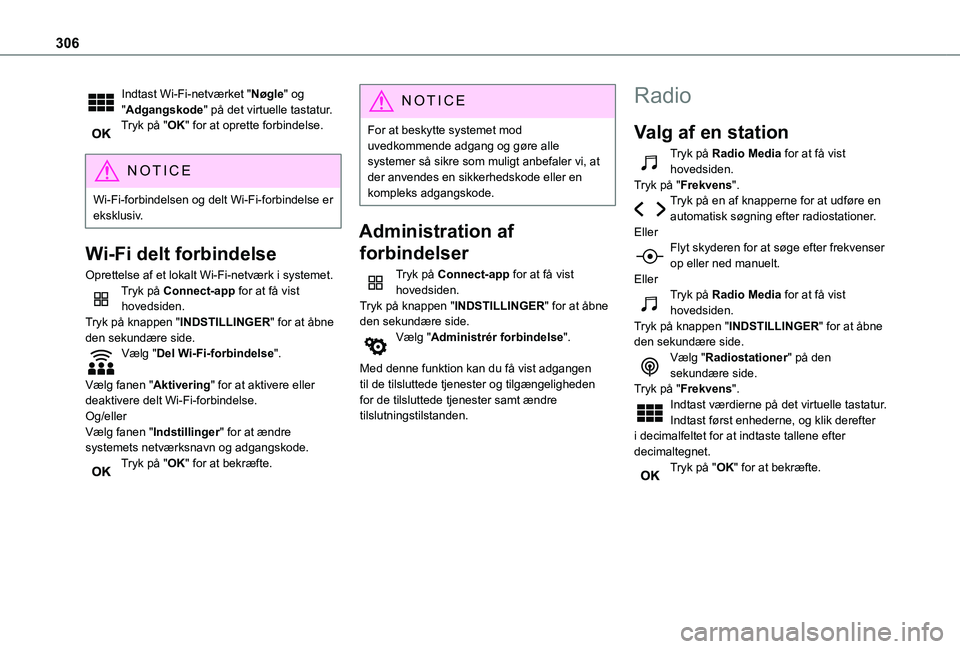
306
Indtast Wi-Fi-netværket "Nøgle" og "Adgangskode" på det virtuelle tastatur.Tryk på "OK" for at oprette forbindelse.
NOTIC E
Wi-Fi-forbindelsen og delt Wi-Fi-forbindelse er eksklusiv.
Wi-Fi delt forbindelse
Oprettelse af et lokalt Wi-Fi-netværk i systemet.Tryk på Connect-app for at få vist hovedsiden.Tryk på knappen "INDSTILLINGER" for at åbne den sekundære side.Vælg "Del Wi-Fi-forbindelse".
Vælg fanen "Aktivering" for at aktivere eller deaktivere delt Wi-Fi-forbindelse.Og/ellerVælg fanen "Indstillinger" for at ændre systemets netværksnavn og adgangskode.Tryk på "OK" for at bekræfte.
NOTIC E
For at beskytte systemet mod uvedkommende adgang og gøre alle systemer så sikre som muligt anbefaler vi, at der anvendes en sikkerhedskode eller en kompleks adgangskode.
Administration af
forbindelser
Tryk på Connect-app for at få vist hovedsiden.Tryk på knappen "INDSTILLINGER" for at åbne den sekundære side.Vælg "Administrér forbindelse".
Med denne funktion kan du få vist adgangen til de tilsluttede tjenester og tilgængeligheden for de tilsluttede tjenester samt ændre tilslutningstilstanden.
Radio
Valg af en station
Tryk på Radio Media for at få vist hovedsiden.Tryk på "Frekvens".Tryk på en af knapperne for at udføre en automatisk søgning efter radiostationer.EllerFlyt skyderen for at søge efter frekvenser op eller ned manuelt.EllerTryk på Radio Media for at få vist hovedsiden.Tryk på knappen "INDSTILLINGER" for at åbne den sekundære side.Vælg "Radiostationer" på den sekundære side.Tryk på "Frekvens".Indtast værdierne på det virtuelle tastatur.Indtast først enhederne, og klik derefter i decimalfeltet for at indtaste tallene efter
decimaltegnet.Tryk på "OK" for at bekræfte.
Page 307 of 360
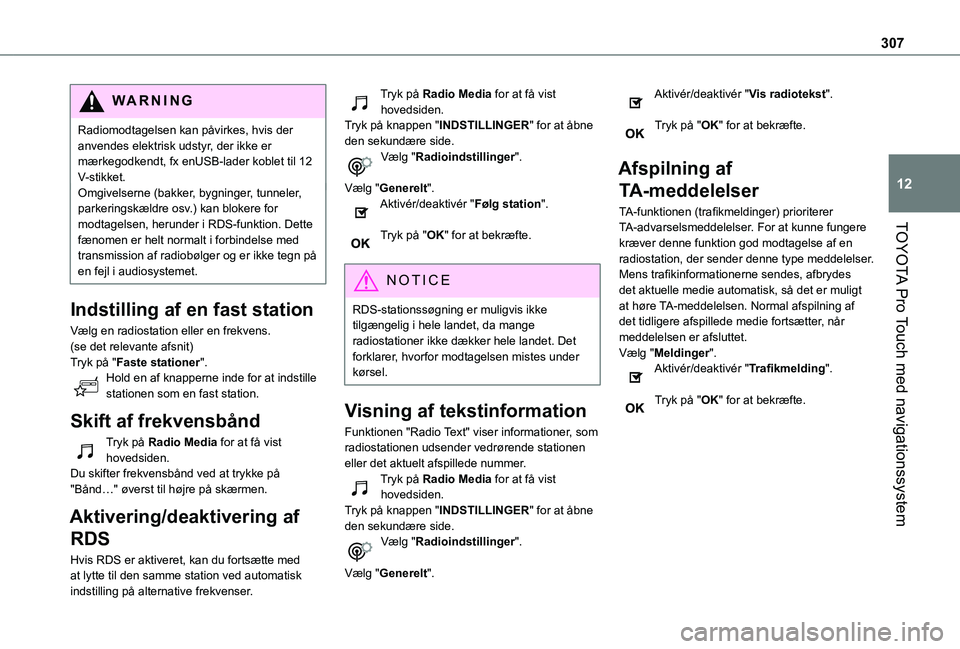
307
TOYOTA Pro Touch med navigationssystem
12
WARNI NG
Radiomodtagelsen kan påvirkes, hvis der anvendes elektrisk udstyr, der ikke er mærkegodkendt, fx enUSB-lader koblet til 12 V-stikket.Omgivelserne (bakker, bygninger, tunneler, parkeringskældre osv.) kan blokere for modtagelsen, herunder i RDS-funktion. Dette fænomen er helt normalt i forbindelse med transmission af radiobølger og er ikke tegn på en fejl i audiosystemet.
Indstilling af en fast station
Vælg en radiostation eller en frekvens.(se det relevante afsnit)Tryk på "Faste stationer".Hold en af knapperne inde for at indstille stationen som en fast station.
Skift af frekvensbånd
Tryk på Radio Media for at få vist
hovedsiden.Du skifter frekvensbånd ved at trykke på "Bånd…" øverst til højre på skærmen.
Aktivering/deaktivering af
RDS
Hvis RDS er aktiveret, kan du fortsætte med at lytte til den samme station ved automatisk indstilling på alternative frekvenser.
Tryk på Radio Media for at få vist hovedsiden.Tryk på knappen "INDSTILLINGER" for at åbne den sekundære side.Vælg "Radioindstillinger".
Vælg "Generelt".Aktivér/deaktivér "Følg station".
Tryk på "OK" for at bekræfte.
NOTIC E
RDS-stationssøgning er muligvis ikke tilgængelig i hele landet, da mange radiostationer ikke dækker hele landet. Det forklarer, hvorfor modtagelsen mistes under kørsel.
Visning af tekstinformation
Funktionen "Radio Text" viser informationer, som radiostationen udsender vedrørende stationen eller det aktuelt afspillede nummer.Tryk på Radio Media for at få vist hovedsiden.Tryk på knappen "INDSTILLINGER" for at åbne den sekundære side.Vælg "Radioindstillinger".
Vælg "Generelt".
Aktivér/deaktivér "Vis radiotekst".
Tryk på "OK" for at bekræfte.
Afspilning af
TA-meddelelser
TA-funktionen (trafikmeldinger) prioriterer TA-advarselsmeddelelser. For at kunne fungere kræver denne funktion god modtagelse af en radiostation, der sender denne type meddelelser. Mens trafikinformationerne sendes, afbrydes det aktuelle medie automatisk, så det er muligt at høre TA-meddelelsen. Normal afspilning af det tidligere afspillede medie fortsætter, når meddelelsen er afsluttet.Vælg "Meldinger".Aktivér/deaktivér "Trafikmelding".
Tryk på "OK" for at bekræfte.
Page 308 of 360
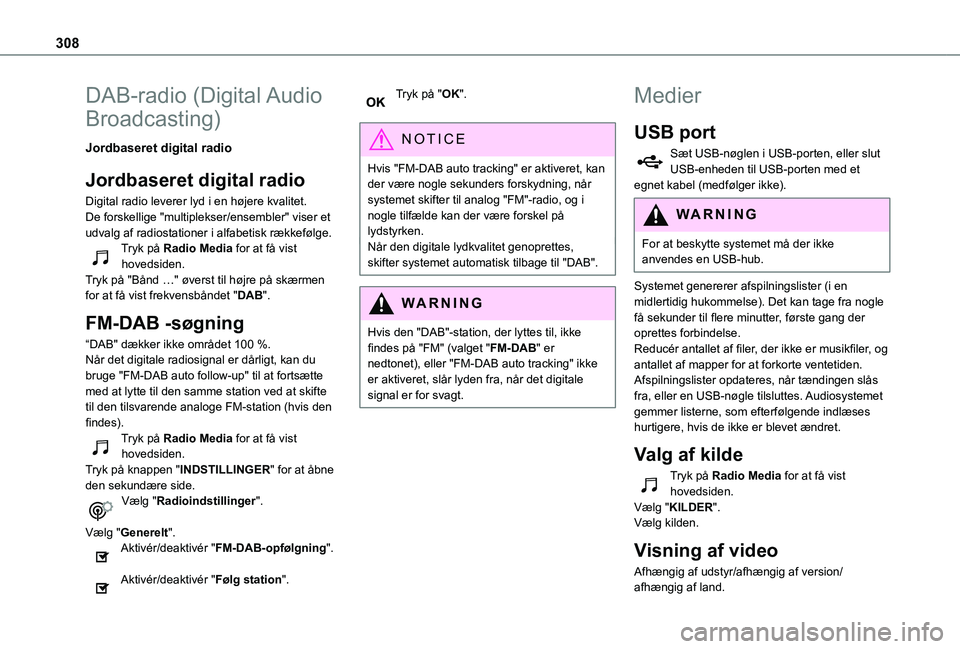
308
DAB-radio (Digital Audio
Broadcasting)
Jordbaseret digital radio
Jordbaseret digital radio
Digital radio leverer lyd i en højere kvalitet.De forskellige "multiplekser/ensembler" viser et udvalg af radiostationer i alfabetisk rækkefølge.Tryk på Radio Media for at få vist hovedsiden.Tryk på "Bånd …" øverst til højre på skærmen for at få vist frekvensbåndet "DAB".
FM-DAB -søgning
“DAB" dækker ikke området 100 %.Når det digitale radiosignal er dårligt, kan du bruge "FM-DAB auto follow-up" til at fortsætte med at lytte til den samme station ved at skifte til den tilsvarende analoge FM-station (hvis den findes).Tryk på Radio Media for at få vist
hovedsiden.Tryk på knappen "INDSTILLINGER" for at åbne den sekundære side.Vælg "Radioindstillinger".
Vælg "Generelt".Aktivér/deaktivér "FM-DAB-opfølgning".
Aktivér/deaktivér "Følg station".
Tryk på "OK".
NOTIC E
Hvis "FM-DAB auto tracking" er aktiveret, kan der være nogle sekunders forskydning, når systemet skifter til analog "FM"-radio, og i nogle tilfælde kan der være forskel på lydstyrken.
Når den digitale lydkvalitet genoprettes, skifter systemet automatisk tilbage til "DAB".
WARNI NG
Hvis den "DAB"-station, der lyttes til, ikke findes på "FM" (valget "FM-DAB" er nedtonet), eller "FM-DAB auto tracking" ikke er aktiveret, slår lyden fra, når det digitale signal er for svagt.
Medier
USB port
Sæt USB-nøglen i USB-porten, eller slut USB-enheden til USB-porten med et egnet kabel (medfølger ikke).
WARNI NG
For at beskytte systemet må der ikke anvendes en USB-hub.
Systemet genererer afspilningslister (i en midlertidig hukommelse). Det kan tage fra nogle få sekunder til flere minutter, første gang der oprettes forbindelse.Reducér antallet af filer, der ikke er musikfiler, og antallet af mapper for at forkorte ventetiden.Afspilningslister opdateres, når tændingen slås fra, eller en USB-nøgle tilsluttes. Audiosystemet gemmer listerne, som efterfølgende indlæses hurtigere, hvis de ikke er blevet ændret.
Valg af kilde
Tryk på Radio Media for at få vist hovedsiden.Vælg "KILDER".Vælg kilden.
Visning af video
Afhængig af udstyr/afhængig af version/afhængig af land.
Page 309 of 360
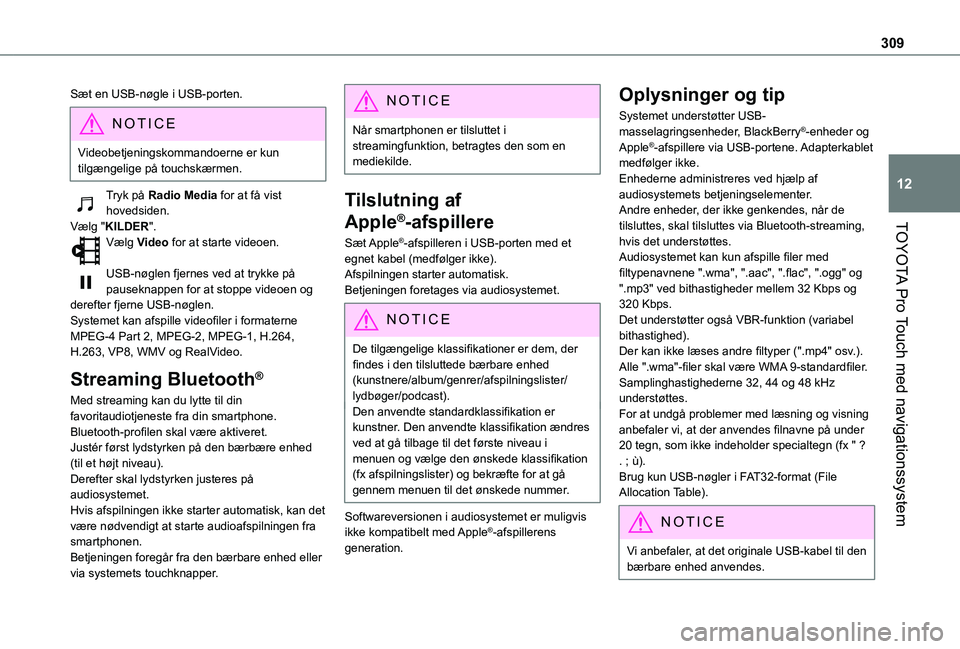
309
TOYOTA Pro Touch med navigationssystem
12
Sæt en USB-nøgle i USB-porten.
NOTIC E
Videobetjeningskommandoerne er kun tilgængelige på touchskærmen.
Tryk på Radio Media for at få vist hovedsiden.Vælg "KILDER".Vælg Video for at starte videoen.
USB-nøglen fjernes ved at trykke på pauseknappen for at stoppe videoen og derefter fjerne USB-nøglen.Systemet kan afspille videofiler i formaterne MPEG-4 Part 2, MPEG-2, MPEG-1, H.264, H.263, VP8, WMV og RealVideo.
Streaming Bluetooth®
Med streaming kan du lytte til din favoritaudiotjeneste fra din smartphone.Bluetooth-profilen skal være aktiveret.Justér først lydstyrken på den bærbære enhed (til et højt niveau).Derefter skal lydstyrken justeres på audiosystemet.Hvis afspilningen ikke starter automatisk, kan det være nødvendigt at starte audioafspilningen fra smartphonen.Betjeningen foregår fra den bærbare enhed eller via systemets touchknapper.
NOTIC E
Når smartphonen er tilsluttet i streamingfunktion, betragtes den som en mediekilde.
Tilslutning af
Apple®-afspillere
Sæt Apple®-afspilleren i USB-porten med et egnet kabel (medfølger ikke).Afspilningen starter automatisk.Betjeningen foretages via audiosystemet.
NOTIC E
De tilgængelige klassifikationer er dem, der findes i den tilsluttede bærbare enhed (kunstnere/album/genrer/afspilningslister/lydbøger/podcast).Den anvendte standardklassifikation er kunstner. Den anvendte klassifikation ændres ved at gå tilbage til det første niveau i menuen og vælge den ønskede klassifikation (fx afspilningslister) og bekræfte for at gå gennem menuen til det ønskede nummer.
Softwareversionen i audiosystemet er muligvis ikke kompatibelt med Apple®-afspillerens generation.
Oplysninger og tip
Systemet understøtter USB-masselagringsenheder, BlackBerry®-enheder og Apple®-afspillere via USB-portene. Adapterkablet medfølger ikke.Enhederne administreres ved hjælp af audiosystemets betjeningselementer.Andre enheder, der ikke genkendes, når de tilsluttes, skal tilsluttes via Bluetooth-streaming, hvis det understøttes.Audiosystemet kan kun afspille filer med filtypenavnene ".wma", ".aac", ".flac", ".ogg" og ".mp3" ved bithastigheder mellem 32 Kbps og 320 Kbps.Det understøtter også VBR-funktion (variabel bithastighed).Der kan ikke læses andre filtyper (".mp4" osv.).Alle ".wma"-filer skal være WMA 9-standardfiler.Samplinghastighederne 32, 44 og 48 kHz understøttes.For at undgå problemer med læsning og visning anbefaler vi, at der anvendes filnavne på under
20 tegn, som ikke indeholder specialtegn (fx " ? . ; ù).Brug kun USB-nøgler i FAT32-format (File Allocation Table).
NOTIC E
Vi anbefaler, at det originale USB-kabel til den bærbare enhed anvendes.
Page 310 of 360
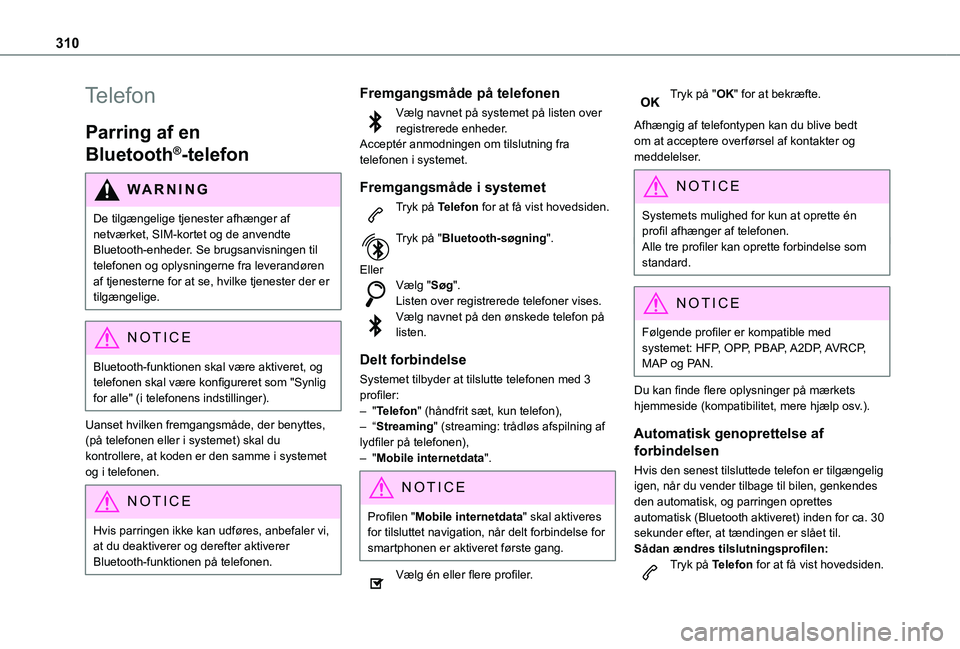
310
Telefon
Parring af en
Bluetooth®-telefon
WARNI NG
De tilgængelige tjenester afhænger af netværket, SIM-kortet og de anvendte
Bluetooth-enheder. Se brugsanvisningen til telefonen og oplysningerne fra leverandøren af tjenesterne for at se, hvilke tjenester der er tilgængelige.
NOTIC E
Bluetooth-funktionen skal være aktiveret, og telefonen skal være konfigureret som "Synlig for alle" (i telefonens indstillinger).
Uanset hvilken fremgangsmåde, der benyttes, (på telefonen eller i systemet) skal du kontrollere, at koden er den samme i systemet og i telefonen.
NOTIC E
Hvis parringen ikke kan udføres, anbefaler vi, at du deaktiverer og derefter aktiverer Bluetooth-funktionen på telefonen.
Fremgangsmåde på telefonen
Vælg navnet på systemet på listen over registrerede enheder.Acceptér anmodningen om tilslutning fra telefonen i systemet.
Fremgangsmåde i systemet
Tryk på Telefon for at få vist hovedsiden.
Tryk på "Bluetooth-søgning".
EllerVælg "Søg".Listen over registrerede telefoner vises.Vælg navnet på den ønskede telefon på listen.
Delt forbindelse
Systemet tilbyder at tilslutte telefonen med 3 profiler:– "Telefon" (håndfrit sæt, kun telefon),– “Streaming" (streaming: trådløs afspilning af lydfiler på telefonen),
– "Mobile internetdata".
NOTIC E
Profilen "Mobile internetdata" skal aktiveres for tilsluttet navigation, når delt forbindelse for smartphonen er aktiveret første gang.
Vælg én eller flere profiler.
Tryk på "OK" for at bekræfte.
Afhængig af telefontypen kan du blive bedt om at acceptere overførsel af kontakter og meddelelser.
NOTIC E
Systemets mulighed for kun at oprette én profil afhænger af telefonen.
Alle tre profiler kan oprette forbindelse som standard.
NOTIC E
Følgende profiler er kompatible med systemet: HFP, OPP, PBAP, A2DP, AVRCP, MAP og PAN.
Du kan finde flere oplysninger på mærkets hjemmeside (kompatibilitet, mere hjælp osv.).
Automatisk genoprettelse af
forbindelsen
Hvis den senest tilsluttede telefon er tilgængelig igen, når du vender tilbage til bilen, genkendes den automatisk, og parringen oprettes automatisk (Bluetooth aktiveret) inden for ca. 30 sekunder efter, at tændingen er slået til.
Sådan ændres tilslutningsprofilen:Tryk på Telefon for at få vist hovedsiden.